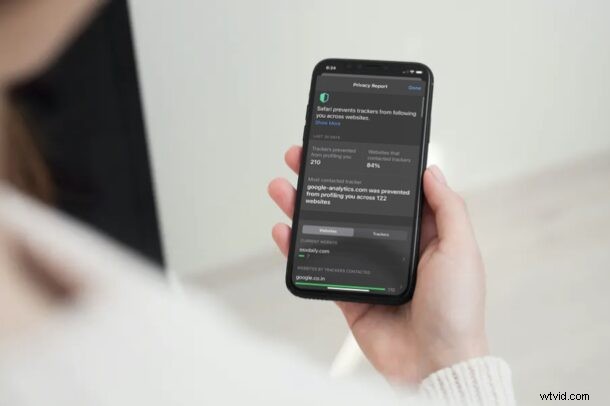
Ti sei mai chiesto quali siti web visiti hanno cookie e tracker pubblicitari e quali sono questi tracker durante la navigazione sul web? Bene, ora è possibile verificare se usi Safari per navigare in Internet sul tuo iPhone e iPad e scoprirai che la maggior parte del web utilizza questi cookie. Ma non preoccuparti, perché non solo puoi vedere facilmente quali tracker vengono utilizzati sui siti, ma puoi anche bloccarli se lo desideri.
Apple sta mettendo i suoi utenti in prima linea per quanto riguarda la privacy con le ultime versioni di iOS e iPadOS e la funzione Safari Privacy Report ne è solo un esempio. Ciò consente agli utenti di verificare se i siti che visitano utilizzano tracker (cookie) che potrebbero seguirli durante le loro sessioni di navigazione web. Questo non è niente di allarmante, dal momento che la maggior parte dei tracker viene utilizzata per fornire annunci personalizzati, come quando sei su un sito di shopping e guardi le scarpe e poi vedi come per le scarpe su un altro sito Web diverso. Indipendentemente da ciò, l'ultimo Safari per iPhone e iPad impedisce a questi cookie e tracker di seguirti mentre visiti più siti Web e puoi anche vedere quanti sono stati bloccati e da cosa provengono. E sì, questa funzione esiste anche su Mac.
Come controllare il rapporto sulla privacy per i siti Web in Safari
Per utilizzare questa funzione, devi assicurarti che il tuo iPhone e iPad esegua iOS 14/iPadOS 14 o versioni successive. Ora, senza ulteriori indugi, diamo un'occhiata ai passaggi necessari.
- Apri "Safari" dal Dock sul tuo iPhone o iPad.
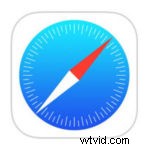
- Ora, vai al sito Web su cui desideri ricevere un rapporto sulla privacy. Tocca l'icona "aA" sul lato sinistro della barra degli indirizzi.
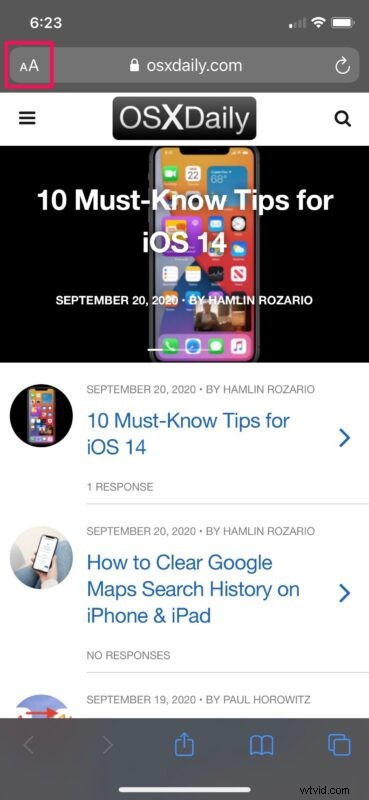
- Successivamente, tocca "Rapporto sulla privacy" che si trova nella parte inferiore del menu a discesa. Qui potrai vedere quanti tracker Safari ha bloccato su un determinato sito web.
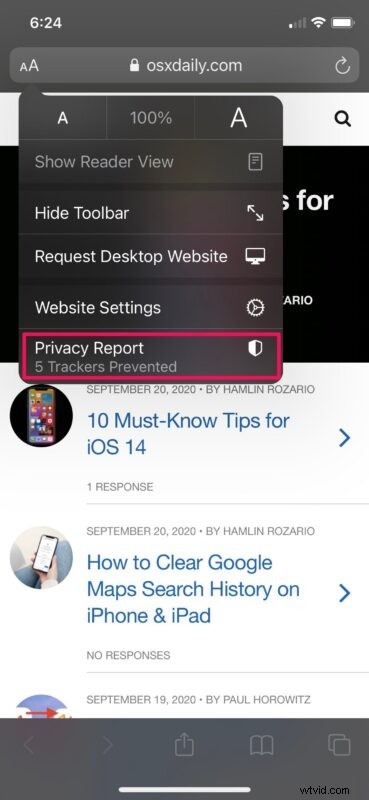
- Ora potrai vedere dettagli come quanti tracker sono stati bloccati da Safari negli ultimi 30 giorni e quanti siti web che hai visitato hanno contattato i tracker. In questo menu, scorri verso il basso e tocca il sito Web corrente come mostrato di seguito per vedere quali tracker vengono contattati dal sito.
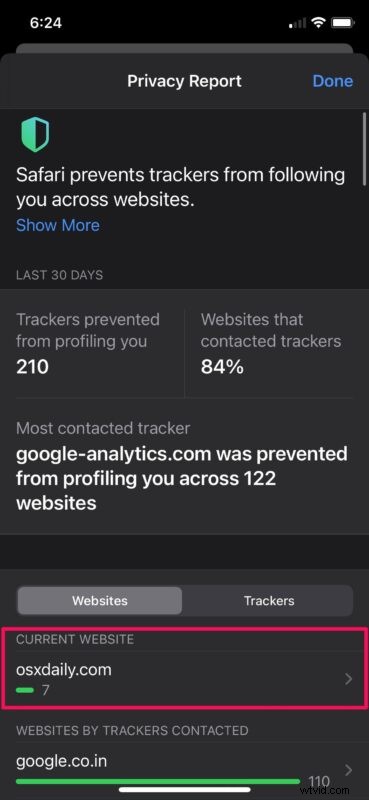
- Ora potrai visualizzare tutti i tracker che vengono contattati mentre navighi nel sito. Probabilmente troverai molti Google Tracker su molti dei siti che visiti, poiché aiutano a pubblicare annunci mirati.
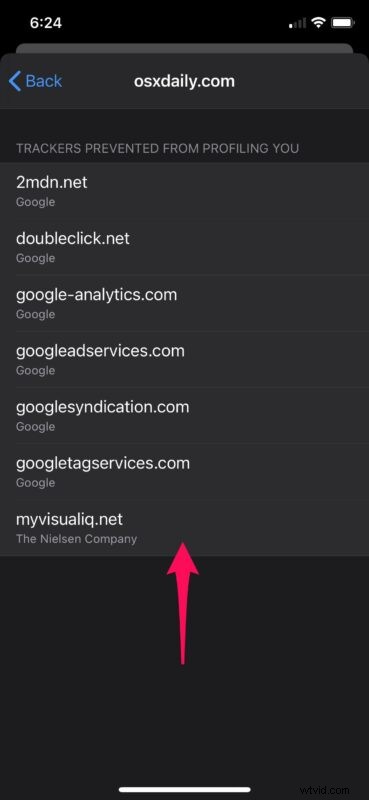
Ecco qua. Ora hai imparato come utilizzare il Rapporto sulla privacy di Safari per controllare i tracker contattati da vari siti web. Abbastanza facile, vero?
Tuttavia, non devi preoccuparti dei tracker, poiché Safari impedisce automaticamente a tutti questi tracker di seguirti attraverso i siti web. Il rapporto sulla privacy di Safari utilizza l'elenco dei radar di rilevamento di DuckDuckGo per salvaguardare la tua privacy.
Se scorri verso il basso oltre il sito Web corrente nella sezione Rapporto sulla privacy, sarai in grado di trovare un elenco di tutti i siti Web ordinati in base al numero di tracker che sono stati contattati. Puoi toccare ciascun sito Web per visualizzare maggiori dettagli sui tracker, in modo simile.
Questa è solo una delle tante funzionalità per la privacy che Apple ha introdotto con iOS 14. Se sei un fanatico della privacy, potresti anche essere interessato a dare un'occhiata alla nuova funzione Indirizzo Wi-Fi privato che ti consente di utilizzare un indirizzo MAC diverso per ogni rete, impedendo così agli operatori di rete e agli osservatori di tracciare l'attività della tua rete o di accedere alla tua posizione nel tempo.
Utilizzi un Mac come dispositivo di elaborazione principale? In tal caso, sarai felice di sapere che puoi controllare il Rapporto sulla privacy anche sul tuo Mac, a condizione che esegua Safari 14 o versioni successive.
Ci auguriamo che tu sia stato in grado di utilizzare il rapporto sulla privacy di Safari su iPhone e iPad per avere un'idea del comportamento di un sito Web. Quali sono le tue opinioni generali su questa elegante funzione di privacy? Ti sono piaciute le altre nuove aggiunte a iOS e iPadOS? Condividi le tue preziose opinioni ed esperienze nella sezione commenti in basso.
